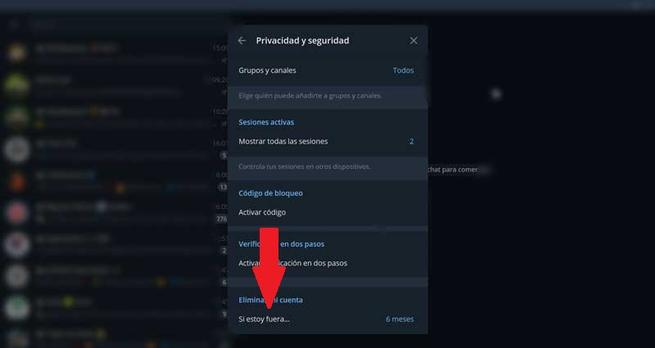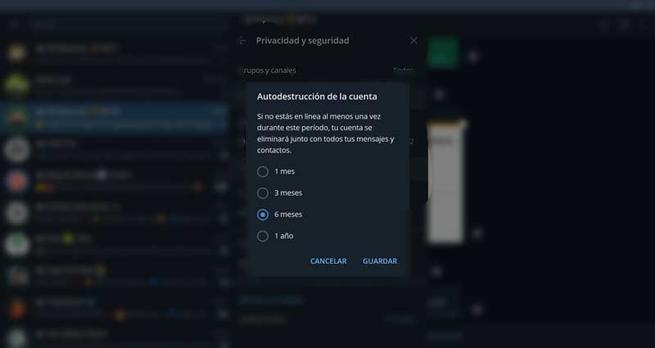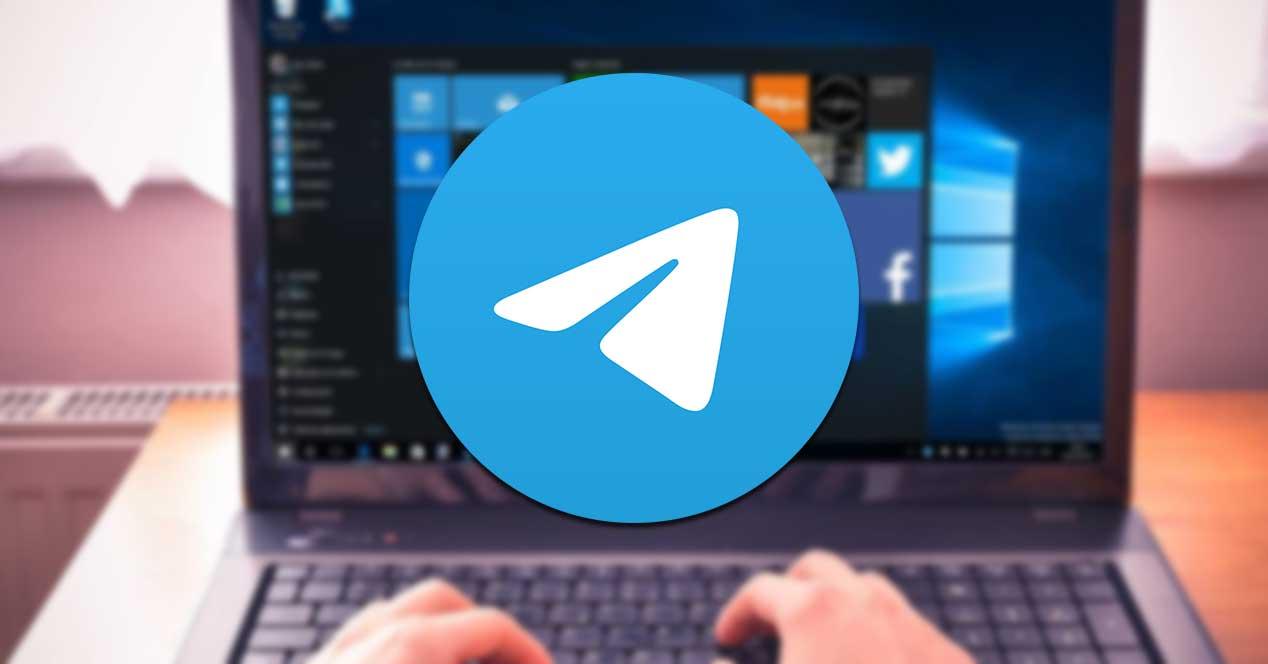Las aplicaciones de mensajería han sido una de las grandes apariciones de los últimos años, y su uso se hace casi imprescindible dentro de la telefonía móvil. Dentro de las aplicaciones de este tipo destaca WhatsApp como la más popular y usada, seguida de Telegram la eterna candidata al trono y que también dispone de una versión para ordenador que ofrece multitud de posibilidades.
Telegram es una aplicación de mensajería instantánea que pese a que vive a la sombra de WhatsApp cuenta con características y herramientas, centrada principalmente en la privacidad que la convierten en una clara alternativa al servicio propiedad de Facebook. Si queremos utilizarla desde nuestro ordenador con Windows dispone de una versión Telegram Desktop que podemos descargar desde su página web. Esta aplicación puede ser instalada en nuestro ordenador o bien elegir una versión portable que podamos llevar siempre con nosotros y usarla desde cualquier PC.
La versión para ordenador de Telegram cuenta con multitud de posibilidades, las cuales es posible que desconozcas y que nos pueden servir de gran utilidad. Por ello, hoy os vamos a contar los mejores trucos para la versión de escritorio de Telegram, con la que poder sacarle todo el partido de una forma muy sencilla y práctica.
Trucos y consejos para usar con la aplicación de Telegram para Windows
Personaliza la apariencia de Telegram
Telegram nos permite personalizar todo su aspecto y apariencia para adaptarlo a nuestras necesidades. Por ello podremos cambiar el fondo e incluso introducir cualquier tema de manera rápida. Lo primero que debemos hacer es hacer clic en «Configuración» que está representado por tres rayas horizontales en la parte superior izquierda. Una vez dentro pulsamos en la opción de «Ajustes» y posteriormente en la pestaña de «Chats». Desde aquí es posible cambiar el fondo y el tema para personalizar Telegram de forma que mejor se adapte a nosotros.
Dispondremos de varios Temas predefinidos como Clásico, Día, Teñido y Noche, con diferentes colores a elegir como azul, verde, rosa, marrón, entre otros. También podremos elegir una imagen como fondo de chat e incluso mostrarla como mosaico. Desde los tres puntos de la parte superior podremos importar un nuevo tema existente o crear el nuestro.
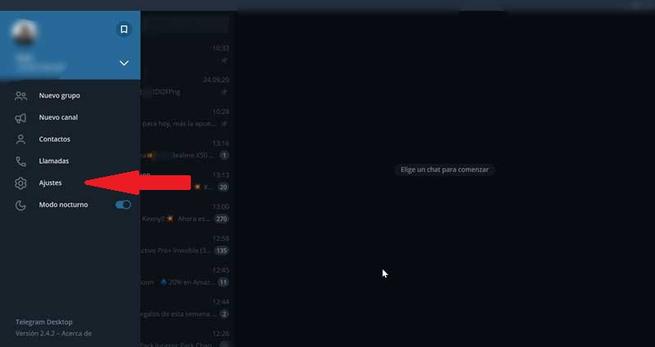
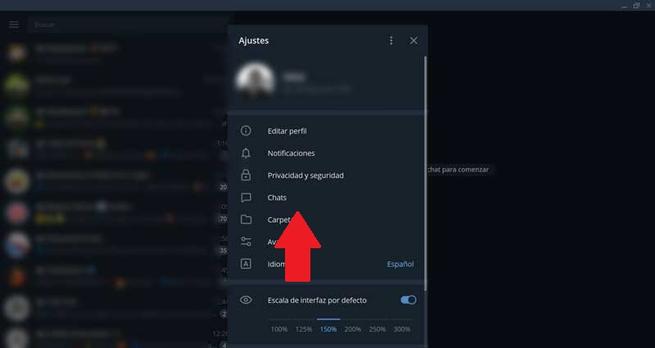
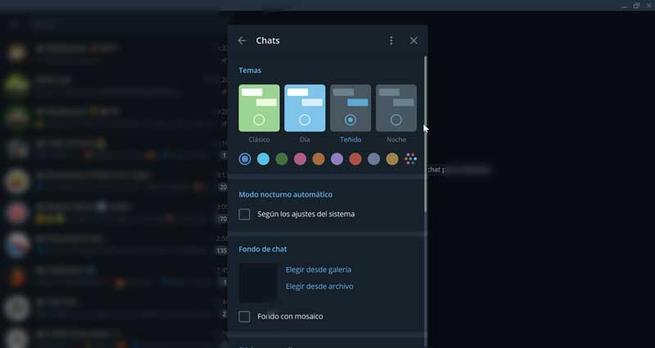
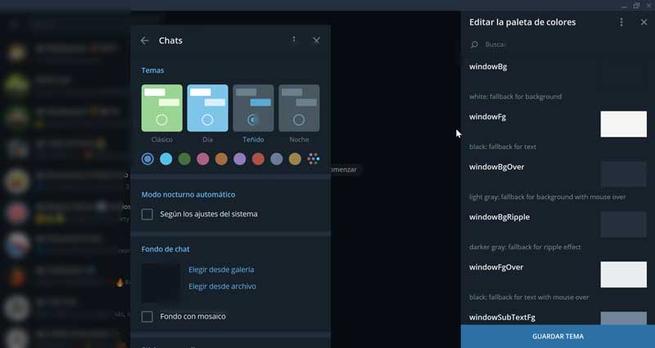
Usa el Modo nocturno y cuida la vista
La aplicación de escritorio de Telegram también permite la implantación del Modo nocturno, que también conocemos como Modo oscuro. Al activarlo tanto la interfaz de la aplicación como los chats pasan a tener un color negro que nos ayudará a evitar la fatiga visual y a cuidar nuestra vista.
Para activarlo, solo tendremos que pulsar en el icono de tres rayas horizontales de la parte superior izquierda y pulsar en el interruptor que hay junto al «Modo nocturno». De esta forma se activará. En caso de que queramos volver al tradicional fondo blanco deberemos apagar dicho interruptor y volveremos a la versión normal.
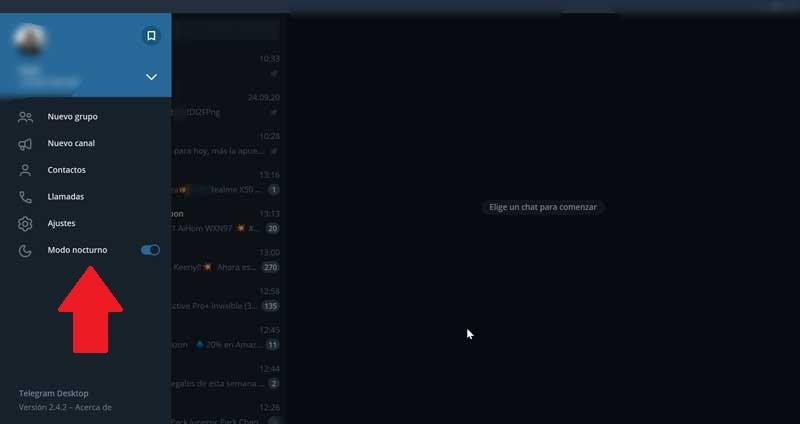
Protege tu cuenta con una contraseña
Telegram es una aplicación muy enfocada a la seguridad y privacidad de sus usuarios por lo que disponemos de la posibilidad de protegernos de miradas indiscretas utilizando una contraseña. Esto es algo realmente útil si compartimos el ordenador con más personas o convivimos con más gente y queremos evitar que nos puedan cotillear nuestras conversaciones.
Para proteger nuestra cuenta con una contraseña debemos de pulsar en «Configuración» (tres rayas horizontales de la parte superior izquierda) y pulsamos sobre «Ajustes». Ahora debemos de seleccionar «Privacidad y Seguridad». A continuación, nos aparecerá un menú y tendremos que desplazarnos hacia abajo hasta encontrar el apartado «Código de bloqueo» y pulsaremos sobre «Activar código» para poner nuestra contraseña. En caso de que nos olvide será necesario cerrar la aplicación de Telegram Desktop y volver a iniciar sesión.
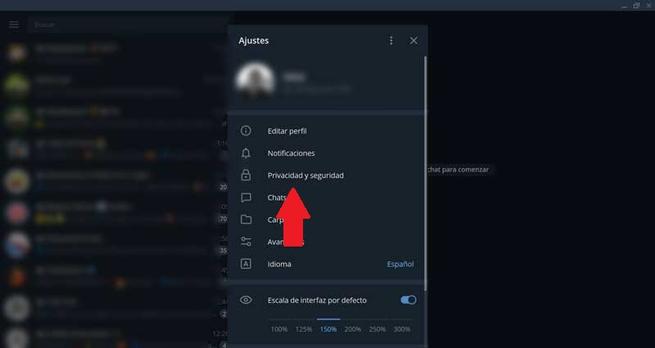
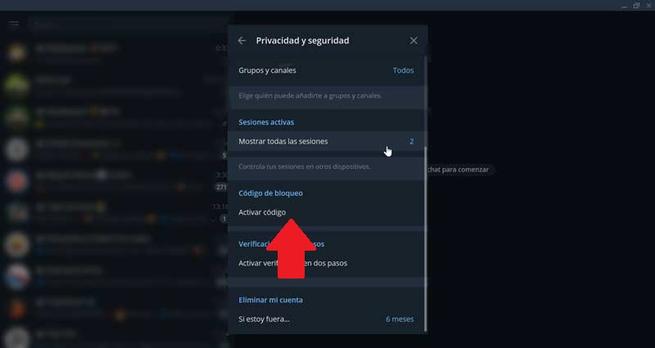
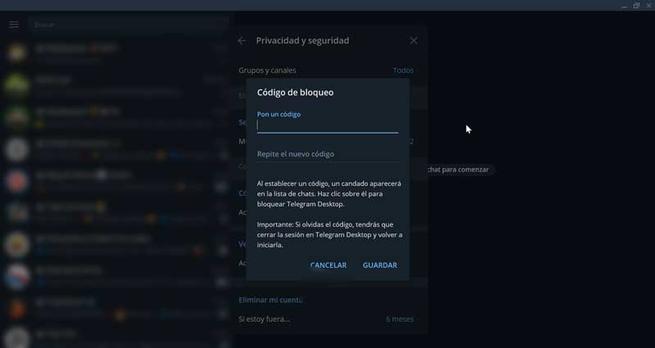
Guarda los mensajes y léelos en cualquier lugar
Con Telegram es posible guardar los mensajes y acceder a ellos desde cualquier dispositivo en el hayamos iniciado sesión en el servicio. Esta característica es bastante interesante y no la podremos encontrar en su principal rival, WhatsApp.
Para guardar un mensaje, debemos seleccionar el que queremos guardar haciendo clic con el botón derecho del ratón dentro del área chat. A continuación, pulsamos en «Seleccionar mensaje» y en la parte superior nos aparecerá la función de «Reenviar». Pulsamos y nos aparecerá un menú donde debemos de seleccionar la opción de «Guardar mensajes».
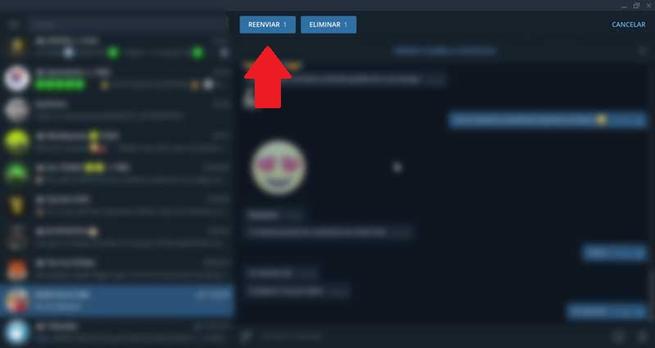
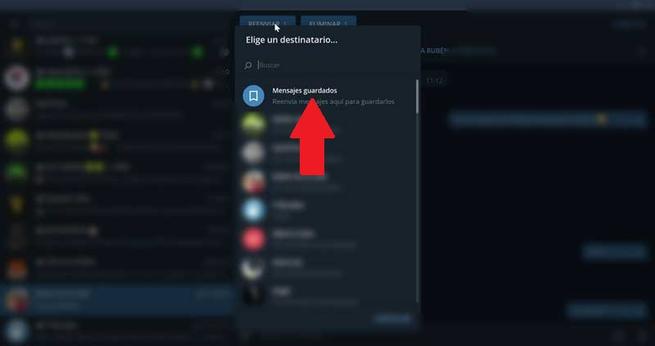
Envía fotos sin compresión
Con las aplicaciones de mensajería podemos enviar fotos a nuestros contactos. El problema es que éstas se envían comprimidas por lo que se pierde calidad en la imagen. Con aplicación de escritorio de Telegram podemos enviar las fotos sin pérdidas de calidad con un sencillo truco.
Para enviar una foto sin que pierda calidad debemos de enviarlo como archivo y no como una imagen. Para ello pulsamos en el símbolo del clip situado en la parte inferior izquierda y seleccionamos la imagen que queremos enviar. A continuación, nos aparecerá una ventana con la foto, la cual debemos de seleccionar la que queremos enviar como archivo en lugar de como foto. Por último, pulsamos en Enviar, la foto se mandará como un archivo sin que pierda calidad de compresión.
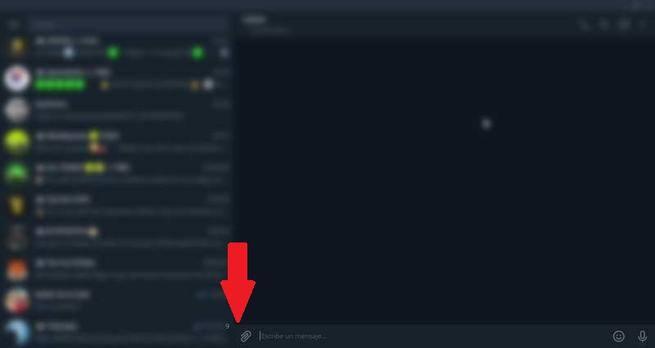
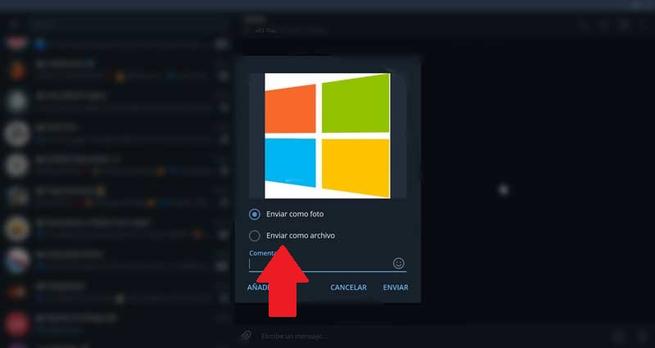
Fija las conversaciones más importantes en la parte superior
Otra función muy interesante que podemos realizar desde Telegram Desktop es la posibilidad de poder fijar las conversaciones más importantes en la parte superior de la pantalla, de forma que siempre las podamos a mano de forma sencilla sin necesidad de andar buscándola constantemente.
Para fijar una conversación de Telegram, tan solo deberemos de hacer clic con el botón derecho del ratón en la conversación y seleccionar la opción de «Fijar». De esta forma, la conversación pasará a estar fija en la parte superior de nuestro chat.
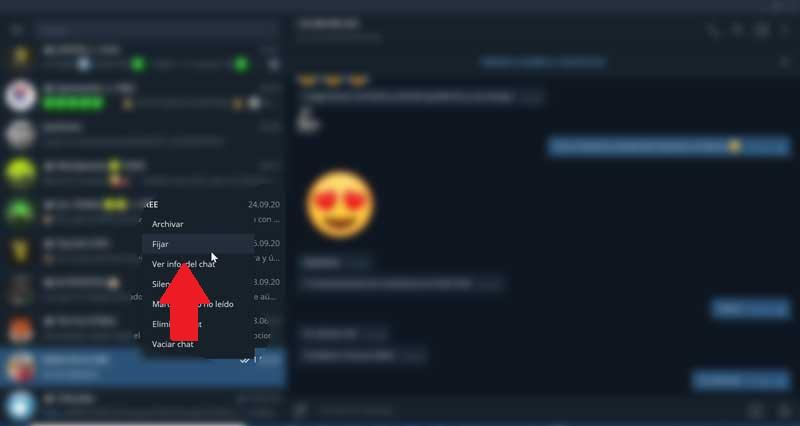
Usar un servidor Proxy
Si la seguridad nos preocupa demasiado cuando utilizamos aplicaciones de este tipo, Telegram dispone de la opción de configurar un proxy, donde conseguir una mayor intimidad en nuestros chats.
Para poder configurarlo debemos de pulsar en las tres rayas horizontales de la parte superior izquierda, y pulsar en el apartado de «Ajustes». Posteriormente pulsamos en la opción de «Avanzados» y en la primera opción que de «Red y Proxy» pulsamos en «Tipo de conexión» y, por último, «Usar proxy personalizado».
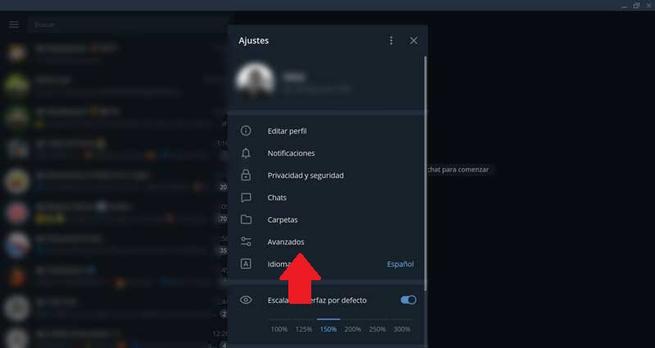
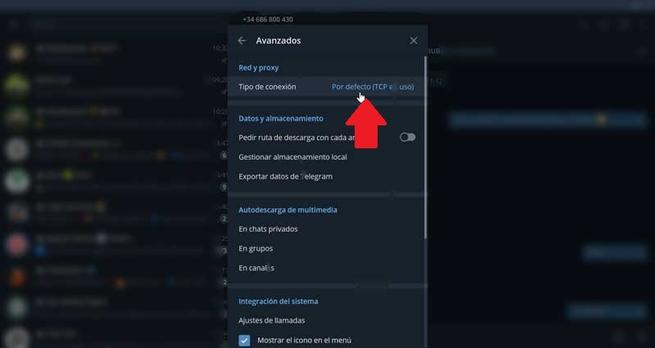
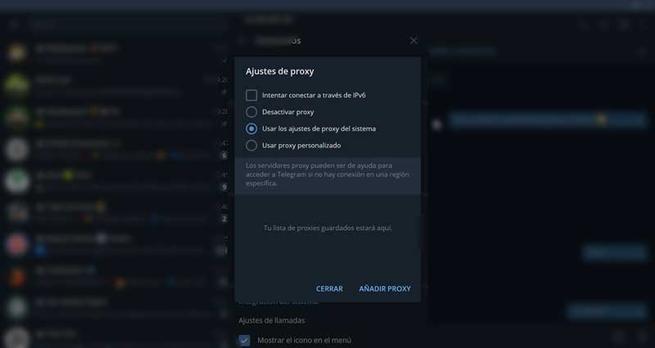
Autodestruye la cuenta sino la vas a utilizar
Telegram también nos ofrece la posibilidad en su versión de escritorio de poder bloquearla cuando llevemos un determinado sin que la hayamos usado no la vayamos usar. De esta forma, la cuenta dejará de existir y se eliminarán por completo todos nuestros mensajes y conversaciones.
Si queremos autodestruir nuestra cuenta de Telegram deberemos de pulsar en las tres rayas horizontales de la parte superior derecha y pulsar a continuación en «Ajustes». Posteriormente pulsamos en la opción de «Privacidad y seguridad». En el menú que nos aparece debemos de bajar y la última opción disponible veremos «Eliminar mi cuenta». Aquí tendremos la opción de eliminar por 1 mes, 3 meses, 6 meses o 1 año. Seleccionamos la opción deseada y pulsamos en «Guardar».